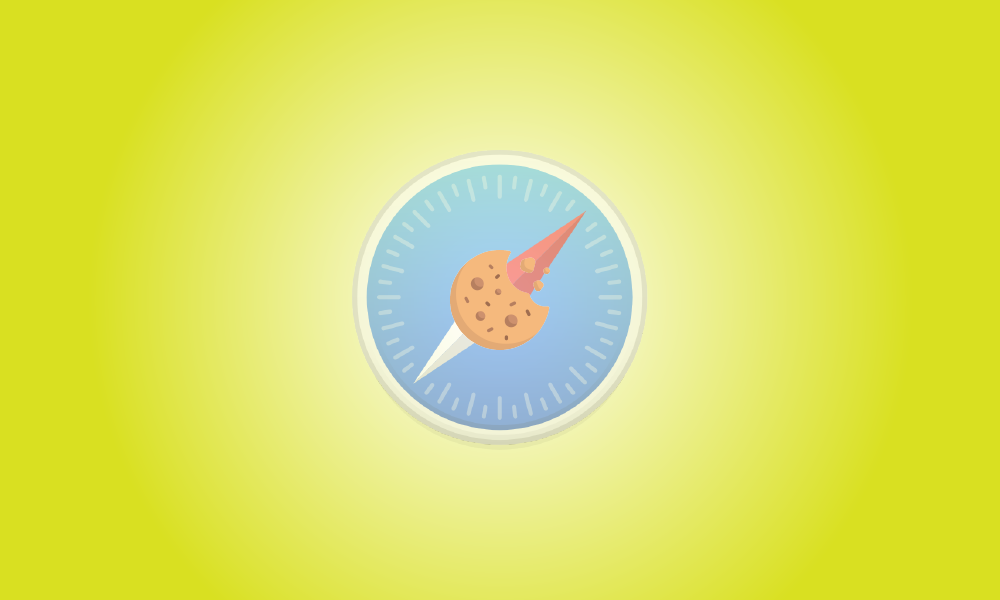소개
많은 웹사이트에서는 모든 것이 제대로 로드되도록 웹 브라우저에서 쿠키를 활성화해야 합니다. 쿠키는 귀하의 이름, 이메일 주소, 저장된 로그인 정보 및 귀하가 이전에 웹사이트에 제공한 기타 정보를 기억할 수 있도록 웹사이트가 귀하의 컴퓨터에 저장하는 작은 텍스트 파일입니다. 대부분의 웹사이트에서 쿠키는 필요하지 않으며(아마도 개인정보를 손상시킬 수 있음) 쿠키가 제대로 로드되도록 하려면 웹사이트에서 장치에 쿠키를 보관하도록 설정해야 할 수 있습니다.
Safari는 기본적으로 타사 쿠키가 Mac에 저장되는 것을 방지하며, 자사 쿠키가 저장되지 않도록 하는 설정도 있습니다. Mac에서 Apple의 기본 웹 브라우저 내에서 활성화하는 방법이 궁금한 경우 다음 페이지가 도움이 될 수 있습니다.
Safari 쿠키를 활성화해야 하는 시기와 이유
Safari는 쿠키를 두 가지 유형으로 구분하여 사용자가 웹서핑 중에 두 가지 유형을 모두 차단할 수 있도록 합니다. Apple은 일반적으로 타사 쿠키를 비활성화하지만 더 나은 경험을 위해 자사 웹사이트의 쿠키가 Mac에 보관되도록 허용합니다. 그런데 이게 왜 그럴까요? Safari에서 쿠키를 허용하는 것이 좋은 생각이라고 생각하십니까? 네, 어느 정도.
대부분의 경우 방문하는 웹사이트의 쿠키는 본질적으로 나쁜 것이 아닙니다. 이러한 쿠키를 자사 쿠키라고 하며, 이를 제거하면 웹사이트가 귀하 또는 귀하의 장치를 인식하는 능력이 손상되거나 최악의 경우 페이지가 의도한 대로 로드되지 않을 수 있습니다.
웹 사이트를 자주 방문한다고 가정합니다. 이 웹사이트의 쿠키를 사용하면 로그인 자격 증명을 다시 입력하지 않고도 계정에 로그인할 수 있습니다. 일부 쿠키는 구매 기본 설정(예: 장바구니에 담긴 제품 또는 이전에 본 제품)을 저장하고, 이를 Mac에 저장하면 웹 사이트에서 작업을 훨씬 더 빨리 완료할 수 있습니다.
반면에 타사 쿠키는 기업 및 광고 대행사에서 웹사이트를 방문하지 않더라도 사용자의 온라인 행동을 추적할 수 있도록 하는 작은 데이터 조각입니다. 2020년 3월부터 Apple은 기본적으로 교차 사이트 추적기로 알려진 모든 쿠키를 차단했습니다.
따라서 Safari에서 자사 쿠키를 허용하는 것이 안전하지만 타사 웹사이트 및 기업의 쿠키는 어떤 수를 써서라도 허용하지 않아야 합니다.
Mac에서 Safari에서 쿠키를 활성화하는 방법
Safari에서 인터넷을 검색할 때 쿠키를 사용하려면 먼저 Mac에서 Safari 프로그램을 실행해야 합니다. Safari가 열리면 상단 메뉴 막대의 Safari 응용 프로그램 메뉴에서 환경 설정을 선택하십시오.
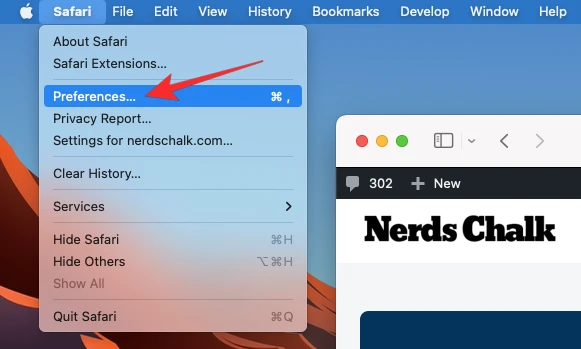
Safari의 환경 설정 상자가 나타나면 상단의 개인 정보 옵션을 선택하십시오.
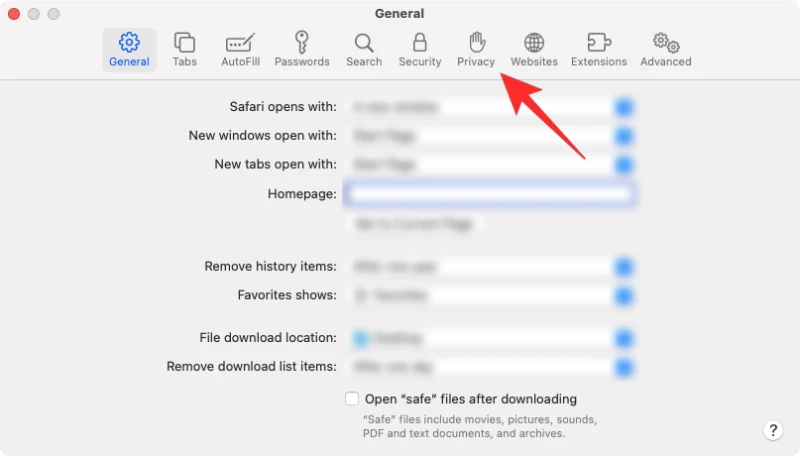
"쿠키 및 웹사이트 데이터"에서 모든 쿠키 차단 옵션을 선택 취소하여 개인정보 보호에서 자사 쿠키(자주 방문하는 웹사이트의 쿠키)를 허용할 수 있습니다.
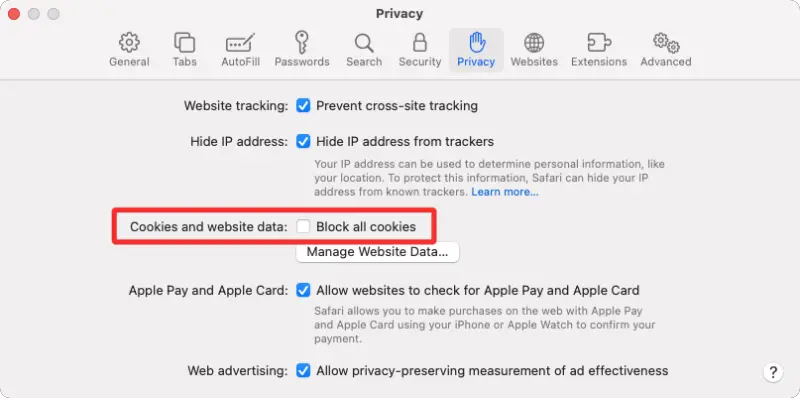
웹사이트가 올바르게 로드되지 않거나 쿠키를 기록하는 타사 추적기가 마음에 들지 않으면 "웹사이트 추적"에서 교차 사이트 추적 방지 옵션을 선택 취소합니다.
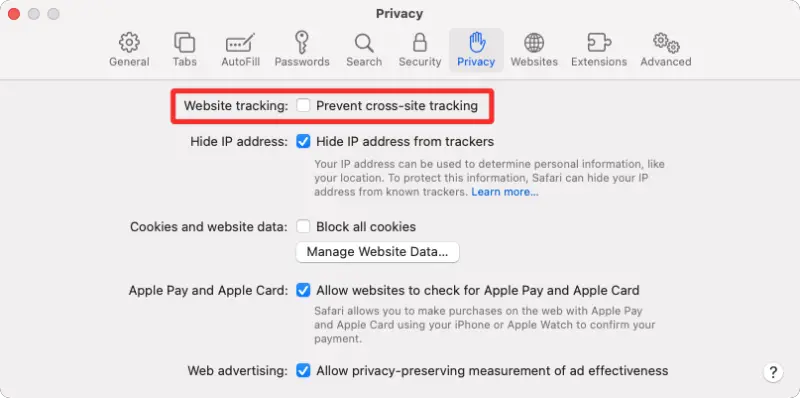
더 좋고 안전한 서핑 경험을 위해 "교차 사이트 추적 방지"를 활성화하고 "교차 사이트 추적 방지"를 비활성화하는 것이 좋습니다. 귀하가 방문하는 웹사이트만 귀하의 검색 습관과 관심사에 맞는 쿠키를 저장할 수 있도록 모든 쿠키를 차단하십시오.
Mac의 Safari에서 쿠키를 활성화할 때 이것이 전부입니다.